Súbor nie je kompatibilný s QuickTime: 12 najlepších opráv
6 min. čítať
Publikované dňa
Prečítajte si našu informačnú stránku a zistite, ako môžete pomôcť MSPoweruser udržať redakčný tím Čítaj viac

„Súbor nie je kompatibilný s QuickTime“ alebo „Prehrávač QuickTime nemôže otvoriť súbory tohto typu“ sú pomerne časté chyby. Hoci je to základná aplikácia Apple pre multimédiá v systéme MacOS, trpí problémami s kompatibilitou.
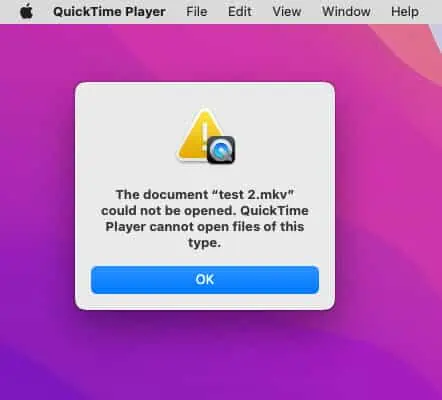
Najčastejším dôvodom je, že súbor skutočne nie je kompatibilný s prehrávačom. QuickTime tiež používa interný systém kódovania spoločnosti Apple. Populárne formáty videa, ako sú MP4, M4V atď., zakódované v programe s otvoreným zdrojom alebo programom tretej strany sa teda nemusia prehrať.
Medzi ďalšie bežné dôvody patria:
- Váš prehrávač QuickTime Player je zastaraný.
- Multimediálny súbor je poškodený.
- Pri exporte projektu do Adobe AfterEffects používate animačný kodek.
- Pri exporte projektu z Adobe Premier Pro do MOV pre QuickTime Player ste nezvolili správny typ kódovania.
Čítajte ďalej, keď vysvetľujem, ako vyriešiť problémy s prehrávaním multimédií pomocou osvedčených metód.
Riešenie 01: Získajte kompatibilný video súbor
QuickTime podporuje len niekoľko video formátov. Sú to QuickTime Movie (MOV), MPEG-4 (MP4), Apple M4V, MPEG-1, 3GPP, 3GPP2, AVI a DV.
Okrem tejto úzkej kompatibility uprednostňuje mediálne súbory zakódované pomocou kodekov a zariadení Apple.
Takže je pravdepodobnejšie, že váš video súbor je v poriadku. Potrebujete len získať kompatibilný formát súboru.
Navyše, nevyžiadané videá alebo videá stiahnuté P2P sa s najväčšou pravdepodobnosťou nebudú prehrávať. Ak uprednostňujete macOS pred Windowsom, platené videá musíte získavať z iTunes.
Riešenie 02: Presuňte mediálny súbor myšou
Namiesto spustenia súboru videa Otvorený (dvojitým kliknutím ľavým tlačidlom myši) alebo Otvoriť príkaz na kliknite pravým tlačidlom myši na kontextovú ponuku, to urobiť:
- Otvorte už existujúci video súbor na Macu pomocou QuickTime.
- pauza video.
- Prejdite na video súbor, ktorý sa nebude prehrávať v QuickTime cez nálezcu.
- Teraz, pretiahnuť súbor do okna QuickTime Player.
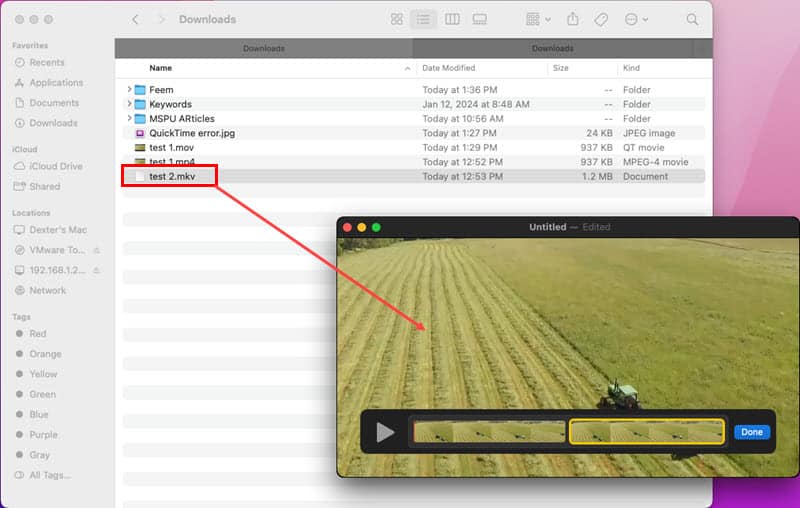
Toto je pasívny spôsob, ako zistiť, či je súbor plne kompatibilný alebo nie. Ak to nie je podporované, miniatúra súboru sa vráti späť do adresára z rozhrania QuickTime.
Riešenie 03: Opravte rozšírenie mediálneho súboru
Ak odosielateľ omylom zmenil príponu názvu súboru, mediálny súbor nebude v QuickTime fungovať.
- Prejdite do adresára na počítači Mac, do ktorého ste stiahli problematický súbor.
- Kliknutím naň ho vyberiete.
- Kliknite pravým tlačidlom myši A vyberte premenovať z kontextového menu.
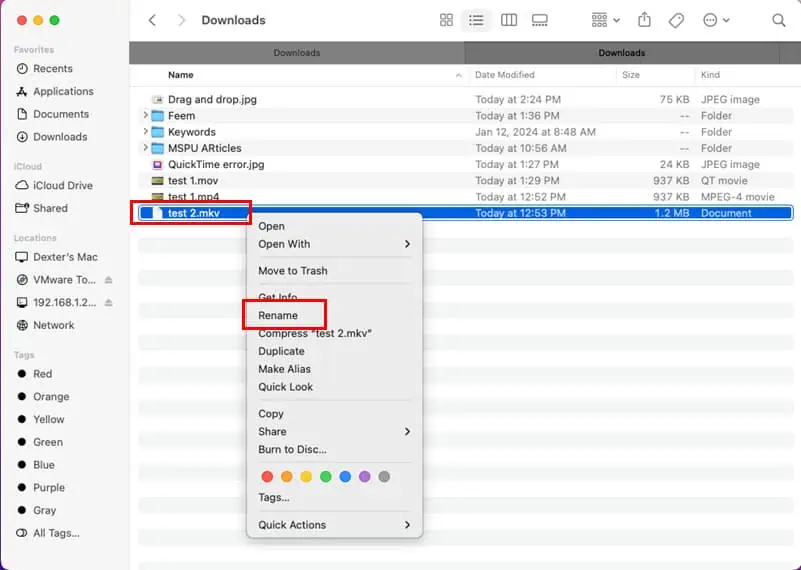
- Celý text súboru spolu s príponou bude zvýraznený modrou farbou.
- Stlačte šípka doprava raz, aby ste zrušili výber celého textu a presunuli kurzor na koniec prípony názvu súboru.
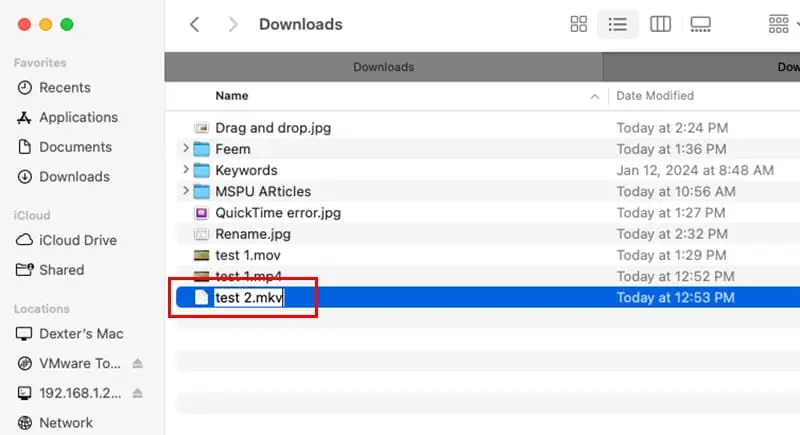
- Teraz použite Backspace na odstránenie typu prípony súboru, kým nedosiahnete bodku.
- Zadajte správnu príponu súboru malými písmenami.
- Kliknite kdekoľvek na adresár alebo aplikáciu Finder.
- V dialógovom okne sa zobrazia dve možnosti.
- Kliknite na tlačidlo, ktoré hovorí Použite .abc formát.
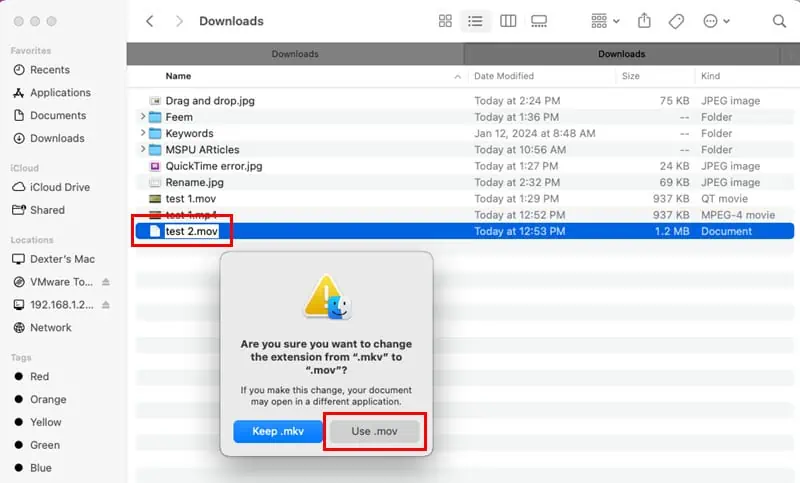
Poznámka: Použite .abc je príkladom. Váš môže byť iný, napr Použite .m4a, Použite .mov, A ďalšie.
Teraz skúste súbor prehrať. Malo by to fungovať, ak ste ho zmenili na správny typ rozšírenia.
Riešenie 04: Kódovanie pomocou macOS Encoder
- Vyberte mediálny súbor a kliknite pravým tlačidlom myši.
- Vyber Kódovať vybrané video súbory z rozbaľovacej ponuky.
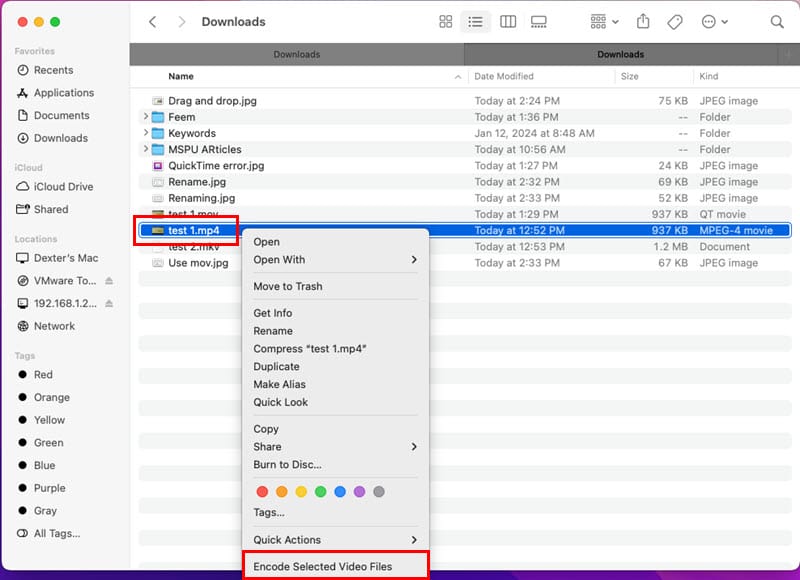
- Kódovať médiá otvorí sa dialógové okno.
- Vybrať Apple ProRes z Rozbaľovacia ponuka nastavení Ponuka.
- kliknite OK na spustenie procesu natívneho kódovania.
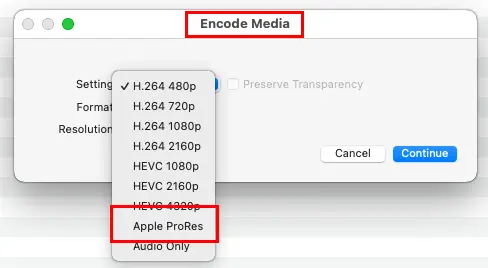
Táto metóda znova zakóduje váš video súbor pomocou kompatibilnejšieho kontajnera súborov pre prehrávač QuickTime Player.
Prečítajte si tiež: Top 5 najlepších video kompresorov roku 2024
Riešenie 05: Vynútené zatvorenie prehrávača QuickTime Player
- Vyhľadajte QuickTime Player ikona na Dock pre macOS.
- Kliknite pravým tlačidlom myši A vyberte Prestať z kontextového menu.
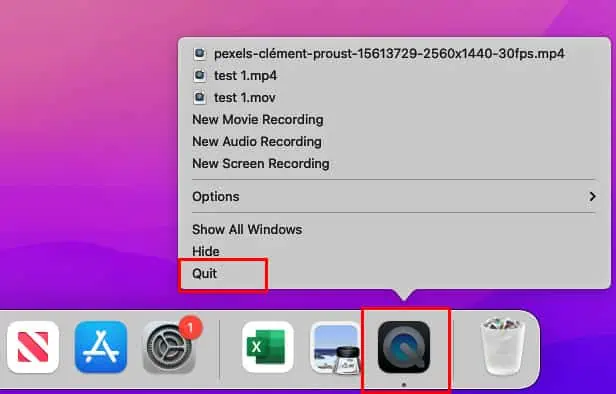
Ak to nefunguje, skúste toto:
- kliknite na Spotlight ikona na panel s nástrojmi macOS.
- Typ aktivita a kliknite na Activity Monitor nástroj na výsledok vyhľadávania.
- Počkajte, kým sa všetky procesy zobrazia nižšie Názov procesu stĺpec.
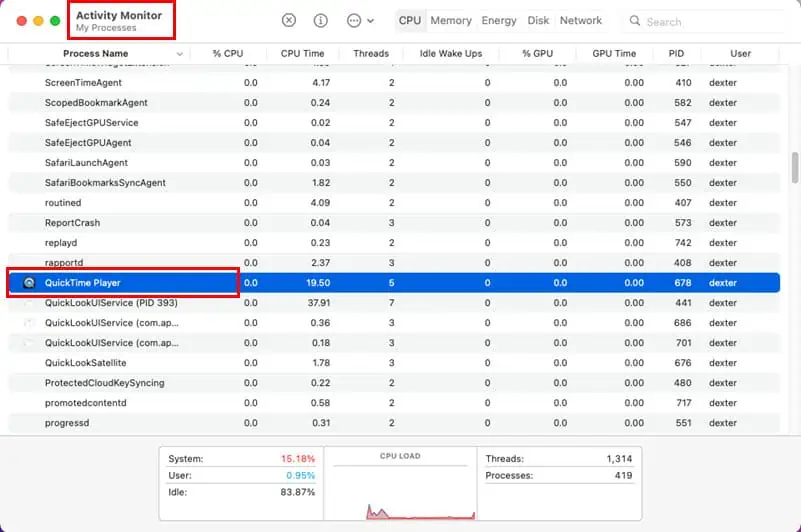
- Nájsť QuickTime Player proces aplikácie v tomto zozname a double-kliknite na to.
- kliknite Prestať v nasledujúcom dialógovom okne.
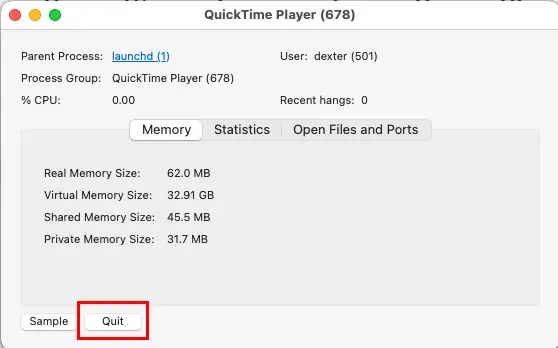
Riešenie 06: Aktualizujte QuickTime Player
Apple často vydáva aktualizácie pre konkrétne aplikácie pre váš macOS. Ak nechcete aktualizovať alebo aktualizovať celý operačný systém, postupujte takto:
- kliknite na jablko ikonu v ľavom hornom rohu Macu.
- Vybrať System Preferences or nastavenie z kontextového menu.
- kliknite na aktualizácia softvéru ikona.
- kliknite na Viac informácií odkaz.
- Ak vidíte nejakú aktualizáciu pre prehrávač QuickTime Player, začiarknite ju.
- Hit the teraz inštalovať tlačidlo na aktualizáciu QuickTime.
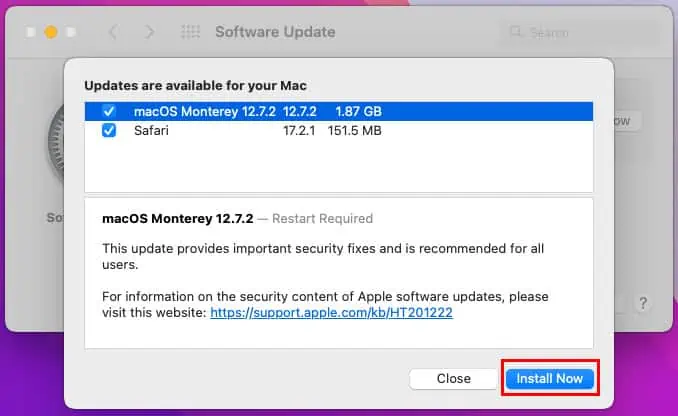
Riešenie 07: Aktualizujte macOS
Ak samostatná aktualizácia prehrávača QuickTime Player problém nevyrieši, vráťte sa na stránku „Pre váš Mac sú k dispozícii aktualizácie“ podľa vyššie uvedených krokov a nainštalujte aktualizácie špecifické pre macOS.
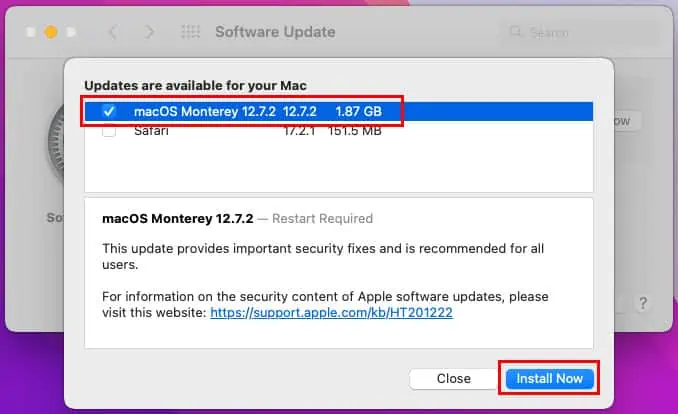
Riešenie 08: Inovujte macOS
Ak aplikácia a existujúca aktualizácia OS problém nevyriešia, je čas inovovať na najnovšiu verziu systému macOS.
Prejdite do Predvoľby systému/Nastavenia > Aktualizácia softvéru> a kliknite na tlačidlo Aktualizovať teraz.
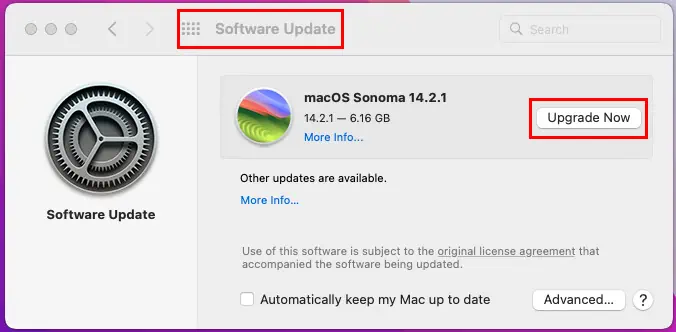
Riešenie 09: Prevod na MOV/M4V Online
- Prejsť na Akékoľvek konv Portál.
- kliknite na Vyberte súbor tlačidlo na odovzdanie mediálneho súboru, ktorý nefunguje v programe QuickTime.
- Uvidíte AAC pomocou rozbaľovacej šípky na pravej strane nahraného súboru.
- Kliknite na tlačidlo rozbaľovacej ponuky A vyberte MOV or M4V typ súboru.
- Hit the Konvertovať tlačidlo.
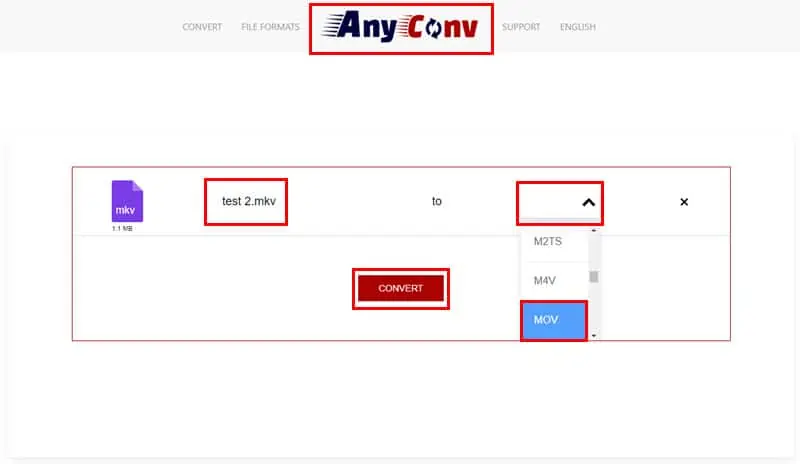
Prehrávač QuickTime Player je najvhodnejší pre typy súborov MOV a M4V. Táto konverzia súboru by mala problém vyriešiť.
Riešenie 10: Zmeňte kódovanie videa
Ak sa pokúšate prehrávať videá s kódovaním HEVC alebo H.265 na počítačoch Mac s dátumom, môžete naraziť na chybu „Súbor nie je kompatibilný“ na QuickTime. Rovnaká chyba sa môže zobraziť aj vtedy, ak sa pokúsite prehrať videá s kódovaním AVC alebo H.264 na najnovšom Macu.
Prejsť na MI CONV online aplikácia na konverziu súborov na konverziu H.264 na H.265 alebo naopak zadarmo. Klikni na Pridať súbory a potom tlačidlo na rozbaľovacej ponuky prepnite na H.264 alebo H.265. Nakoniec kliknite na Konvertovať tlačidlo.
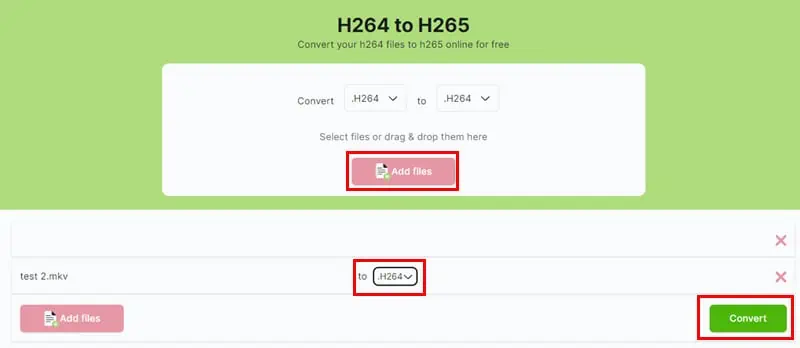
Riešenie 11: Opravy špecifické pre produkt Adobe
- Pri exporte projektu Adobe AfterEffects do súboru videa vyberte Apple ProRes 4444 kodek z Nastavenia modulu > Možnosti formátu > Video kodek Ponuka. Ak je súbor príliš veľký, skúste to Apple ProRes 422.
- Pre Adobe Premier Pro vyberte iba kódovania ako H265, H264 a Apple ProRes.
Riešenie 12: Prepnite na inú aplikáciu
- Prejdite na Mac do adresára, do ktorého ste uložili problematický mediálny súbor.
- Kliknite pravým tlačidlom myši na ňu a podržte kurzor myši nad Otvoriť možnosť.
- V rozbaľovacej kontextovej ponuke kliknite na Obchod s aplikaciami…
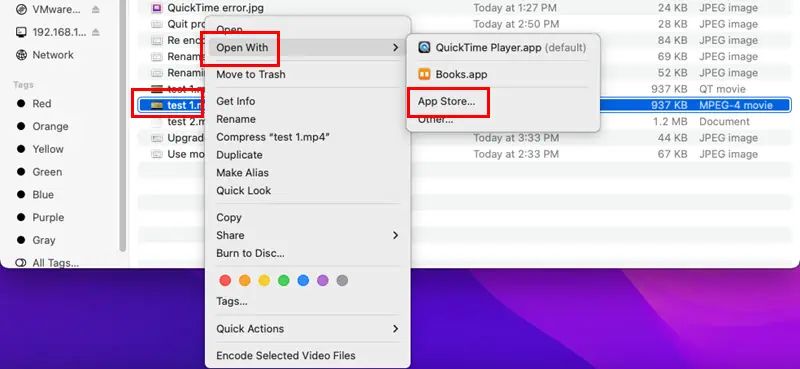
- na Discover mali by ste vidieť ďalšie aplikácie pre macOS na prehrávanie multimediálnych súborov.
Súvisiace čítanie:
Nech sa páči! Toto sú všetky osvedčené nápady na riešenie problémov na opravu chyby „Súbor nie je kompatibilný s QuickTime“.
Ak vám niektorý z nich fungoval, neváhajte mi to povedať v komentároch nižšie. A ak poznáte lepšiu metódu, ktorú som možno vynechal, podeľte sa o svoje myšlienky.







